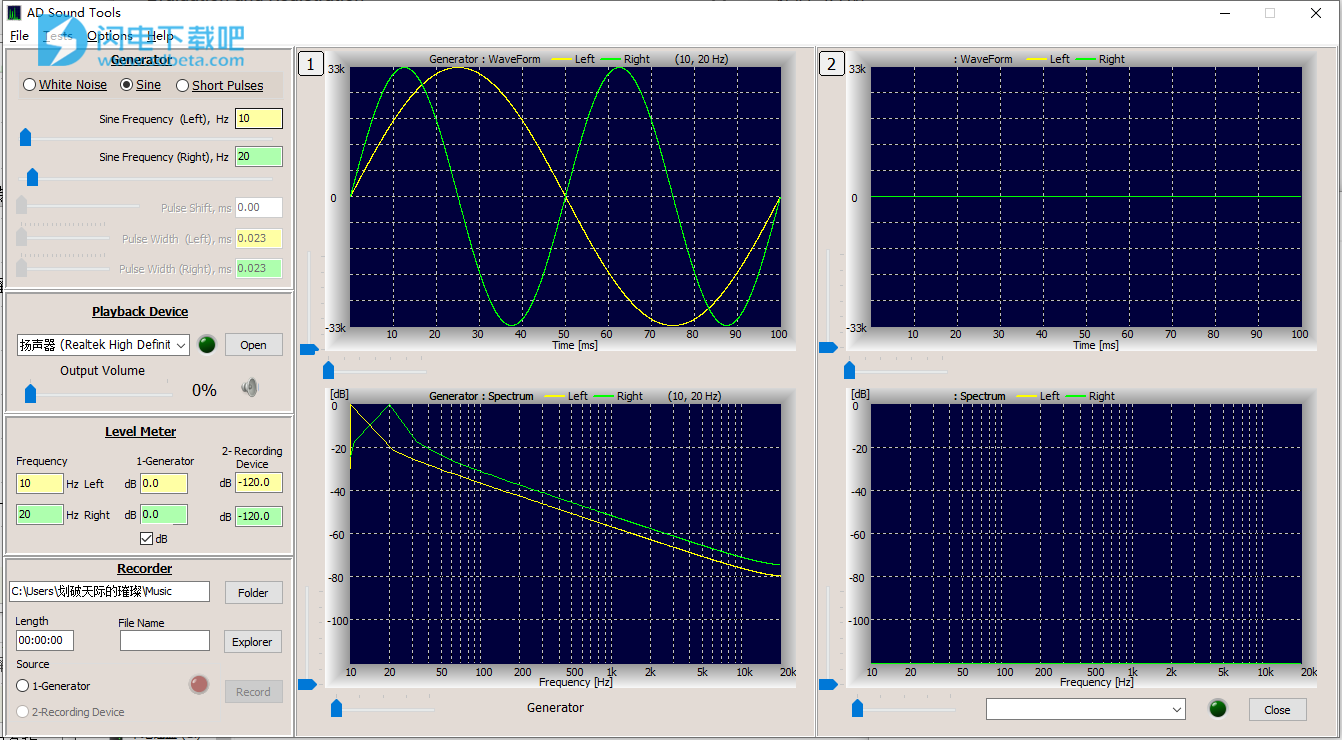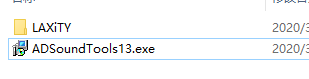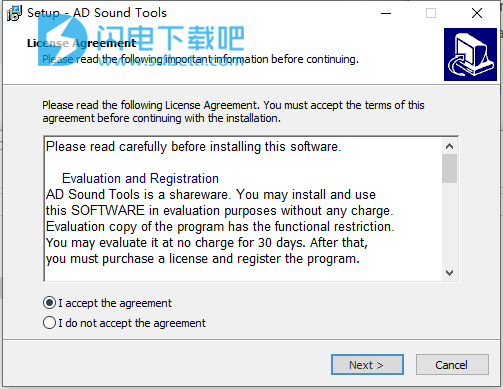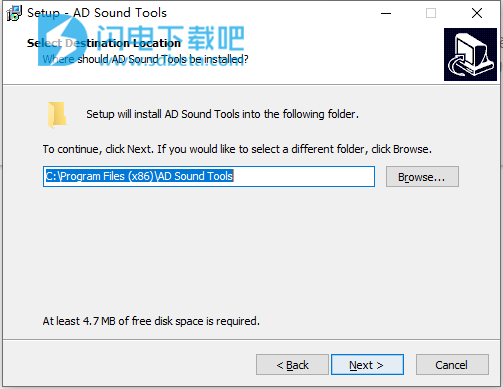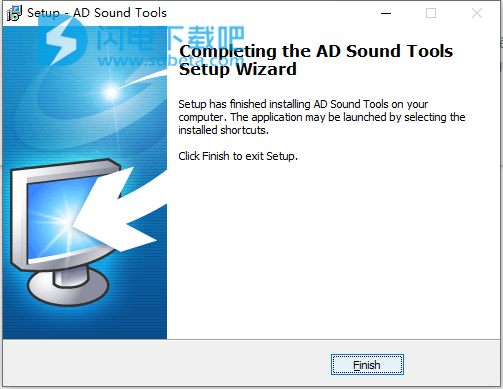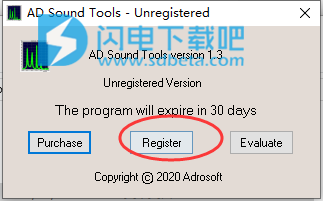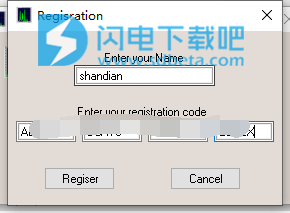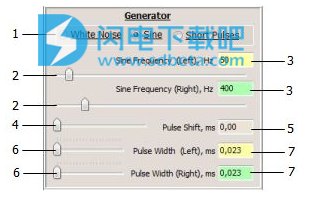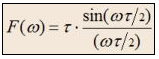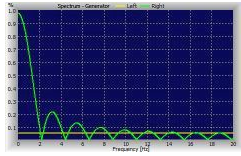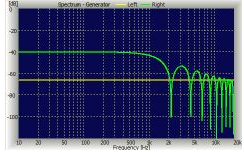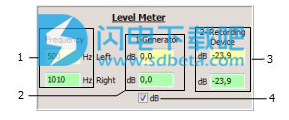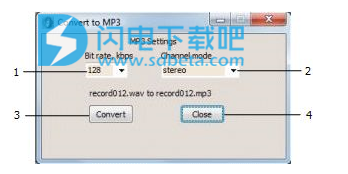AD Sound Tools可有效使用您的PC声音设备。它包括一个信号发生器,一个记录器,两个示波器和两个频谱分析仪。该程序允许在时域和频域中控制您的记录设备,将信号记录到WAV文件,然后将其转换为MP3。 AD Sound Tools可以生成正弦,白噪声和短脉冲信号,并在单独的波形和频谱窗口中对其进行监视。连接发生器和可用的声音设备,您可以通过正弦扫描,可选的白噪声和短脉冲来获得其频率响应。所获得的数据可以另存为Windows位图和文本CSV文件。该程序可用于教育目的。它使您可以对声音设备执行一些有趣的测试,包括麦克风本地化和声音干扰测试。本次带来破解版下载,提供注册信息,有需要的朋友不要错过!
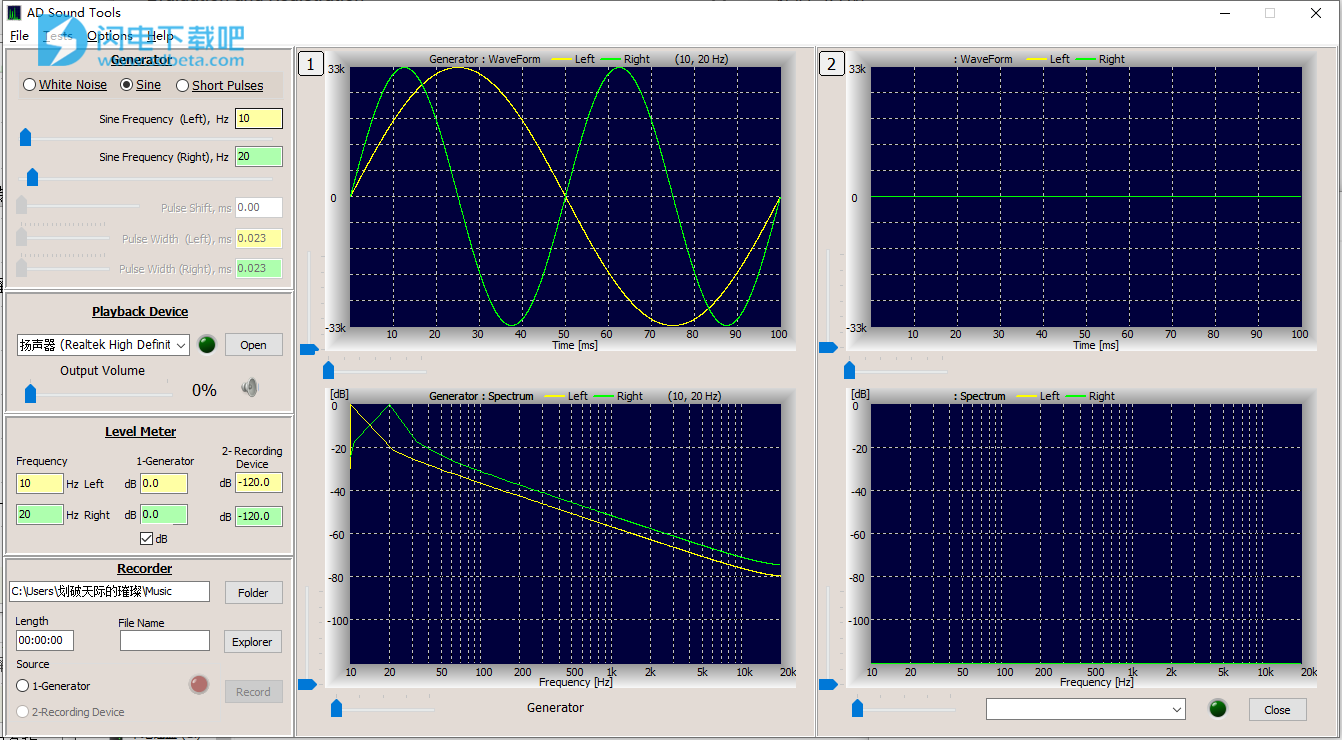
安装破解教程
1、在本站下载并解压,如图所示,得到以下内容
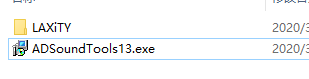
2、双击ADSoundTools13.exe运行安装,勾选我接受协议
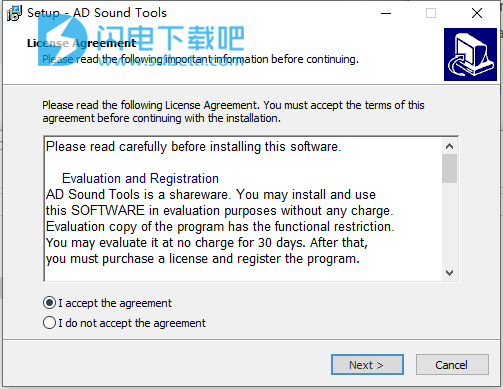
3、选择软件安装路径
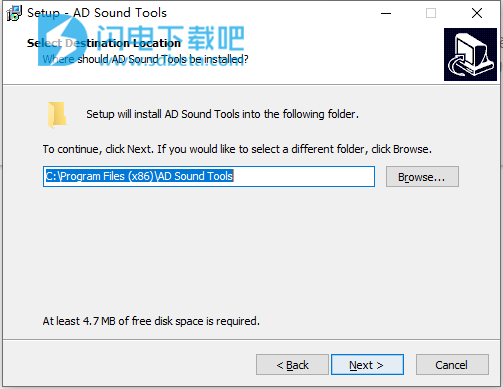
4、安装完成,退出向导
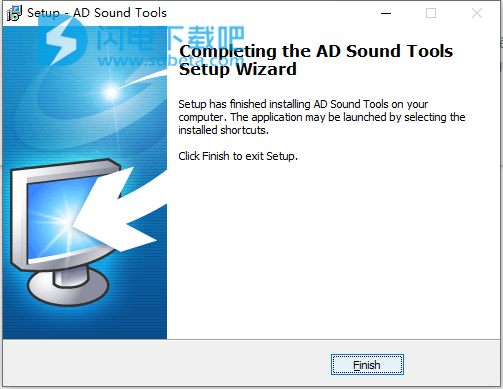
5、运行程序,点击register
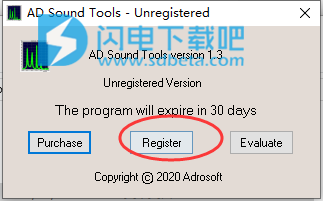
6、使用序列号文本中的信息进行注册激活,输入任意用户名,点击注册
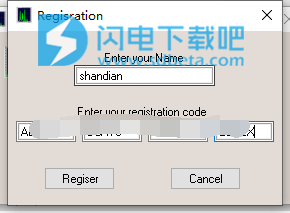
功能特色
1、时域和频域中的实时信号控制
2、生成的函数:正弦,白噪声,短脉冲
3、录制到WAV文件并转换成MP3
4、用于发生器和记录设备的独立示波器和频谱分析仪
5、通过正弦扫描,可选的白噪声和短脉冲产生来评估频率响应
6、声音干扰测试
7、麦克风本地化测试
8、频谱平均功能
9、将频谱数据保存为文本CSV文件和Windows位图
使用说明
1、发电机
可以生成以下波形函数:正弦波,白噪声,短脉冲。
生成器面板包含以下元素:
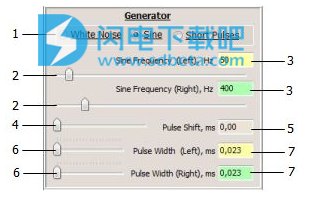
1-波形功能选择器设置白噪声,正弦或短脉冲信号
2-频率滑条更改正弦波功能的左右声道频率
3-频率框显示正弦波功能的左右声道频率
4-脉冲移位滑块将发生器产生的初始短脉冲在时间轴上从0到50ms移位
5-脉冲移位框显示脉冲移位值
6-脉冲宽度滑块将左右声道中的脉冲宽度从0更改为0.023到0.454ms
7-脉冲宽度框显示以毫秒为单位的脉冲宽度值
该发生器以44,1kHz的频率采样提供具有16位分辨率的信号。
•正弦信号是为左和右声道独立生成的,幅度从-32768到+32767,频率范围从0到20kHz。
•白噪声信号由随机数发生器产生,并且在0到20kHz范围内的不同频率下具有相同的强度。
•程序中使用了短脉冲进行麦克风本地化测试和频率响应评估。在100ms的时间间隔内,左右声道分别每第10和30ms产生一次矩形脉冲。这些脉冲的频率强度函数F(ω)可以通过以下公式计算:
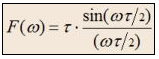
如方程式所示,频率强度与脉冲宽度τ成正比。
例。左侧通道中的脉冲宽度为0,023ms(1/44100Hz),右侧通道中的脉冲宽度为0,454ms(20/44100Hz)。
线性刻度
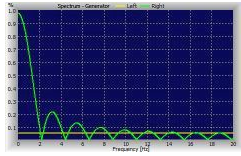
对数刻度
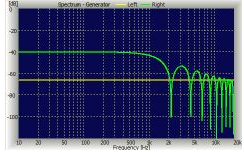
宽度为0.023ms的脉冲在0至20kHz范围内具有几乎相等的强度频率分布。
麦克风定位测试需要短脉冲的时间偏移,才能在记录设备的示波器上的特定位置查看它们。
2、播放装置
“播放设备”面板包含以下元素:

1-“播放设备”下拉列表显示启用的播放设备。单击以选择播放设备
2-“打开/关闭”按钮单击以打开/关闭播放设备
3-打开指示灯显示播放设备状态
4-“音量”滑块更改播放设备的音量
使用播放设备
•调整播放设备。单击选项菜单中的播放设备项。启用并设置播放设备的音量
•从“播放设备”下拉列表中选择要播放的设备
•单击打开按钮
•设置适合您的播放音量。对于正弦波功能,您可以进行一些迭代:将“音量”滑块移至确定的位置,然后通过“频率”滑块在所有频率范围内扫描频率。
!打开播放设备后,您可以即时更改和设置其他播放设备。
3、液位计
“电平表”面板包含以下元素:
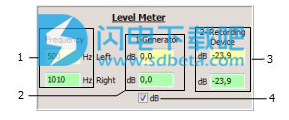
1-频率框在左右声道中显示用于测量电平值的频率
2-生成器的电平框显示左右生成器通道的电平值
3-录音设备的电平框显示左右录音设备通道的电平值
4-dB复选框设置要在0到120之间以dB为单位测量的电平值
4、录音机
ADSoundTools具有内置的录音机。它由以下元素组成:

1-文件夹框显示当前输出文件夹
2-文件夹按钮单击以浏览输出文件夹
3-文件名框显示当前正在录制的文件名
4-文件长度框以hh:mm:ss格式显示当前文件长度
5-资源管理器按钮单击以使用Windows资源管理器打开输出文件夹
6-录制源选择器单击以选择一个录制源(发生器或录制设备)
7-开始/停止按钮单击以开始/停止录制
8-记录指示灯显示记录状态
如何录制
从录制设备录制•单击选项菜单中的录制设备项以启用和调整录制设备。
•从第二台频谱分析仪的“记录设备”下拉列表中选择要使用的记录设备。
•单击第二台频谱分析仪上的“打开”按钮以打开记录设备。
!打开录音设备后,您可以随时更改和设置另一个。
•从“录制源”选择器中选择录制源。
从生成器录制•从“录制源”选择器中选择生成器。
•单击文件夹按钮浏览输出文件夹。
•单击开始/停止按钮。
•单击资源管理器按钮或“文件”菜单的“打开Windows资源管理器”项以查看和播放记录的文件。
转换为MP3
您可以将未压缩的WAV文件转换为MP3文件。单击文件菜单的转换为MP3项以打开窗口。
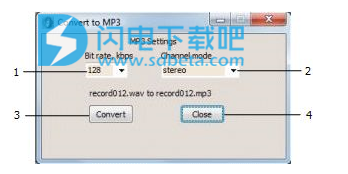
该窗口包括以下元素:
1比特率下拉列表从32到320kbps中选择MP3文件的比特率
2通道模式下拉列表选择一个通道模式:立体声,联合立体声,双通道,单声道。
3转换按钮单击以将WAV文件转换为MP3文件。
4关闭按钮单击以关闭窗口。
•选择“比特率和通道”模式,然后单击“转换”按钮以隐藏当前文件。